줌 Zoom 화상회의 가상배경 적용 안될 때
줌 zoom 화상회의 참 많이 사용하시죠.
아무래도 화상회의 할 때 가장 신경 쓰이는 것이
바로 배경인데요.
아무래도 보여지는 만큼 정리도 해야하기도 하기 때문인데요.
그래서 줌에서는 가상배경이라는 기능을 지원하고 있습니다.
그런데 가상배경화면이 안되는 경우가 있는데요.
이유가 무엇인지 가상배경 적용할 방법은 있는지 알려드리겠습니다.

줌 Zoom 가상배경화면 설정
줌 가상배경화면 설정은
회의 참석전 줌 설정 또는 회의 참석 후 비디오 설정에서 가능합니다.
설정 - 배경 및 필터 로 들어가시면
기본 가상배경 화면과 최근에 나온 흐리게 설정이 있습니다.
만약 흐리게 설정이 안보이는 경우 최신 버전이 아니여서 그렇습니다.
흐리게 설정을 사용하고 싶으시다면
이전에 흐리게 설정 방벙에 대해 포스팅한 아래 링크글을 참고해주세요.
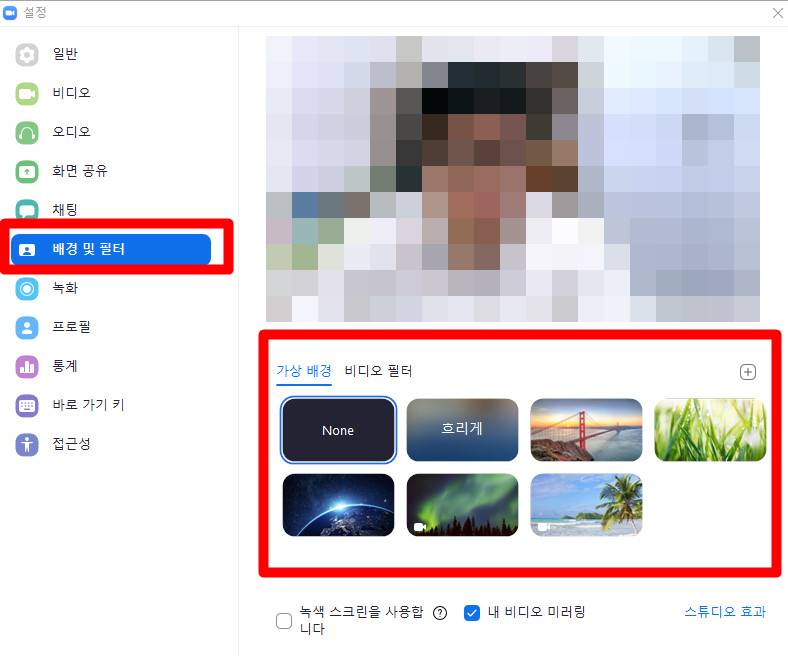
줌 Zoom 가상배경 설정 안되는 이유
이렇게 가상배경 설정하는 것이 쉬운데
많은 분들이 똑같이 가상배경을 설정을 하는데 안디는 경우가 있습니다.
이유는 바로 이 가상배경을 설정하는데에
기본 컴퓨터 사양이 필요하기 때문입니다.
카메라 화면 배경을 사람이 움직여도 설정을 해주는 것이기에
어느정도의 사양이 되어야 적용 되기 때문이죠.
줌 zoom 가상배경 기본 사양
인텔 CPU
- i5-6세대 이상 지원
- i7-4세대 이상 지원
- 인텔 8코어 이상 CPU
AMD
- 라이젠 5/7/9 이상
기본적인 윈도우 컴퓨터 사양은 위와 같습니다.
본다면 최소 8코어 이상의 사양이 되어야지만
다른 준비물 없이 가상배경을 사용이 가능합니다.
위 CPU 이하의 사양에서 가상화면을 사용하기 위해서는
뒷 배경을 녹색천으로 하시면
가상배경 설정에서
녹색스크린을 사용합니다에 체크하신 후에 사용하시면
기본 가상배경을 사용을 하실 수 있습니다.
즉 가상배경을 쓰기 위해서는 최소 8코어 이상이 되는 CPU를 사용해야합니다.
그러나 낮은 사양인 경우엔 녹색스크린을 활용한다면
가상배경을 사용 할수 있습니다.
추천드리는 글